Обычно камеры видеонаблюдения используют с одним лишь видеорегистратором, но только не тогда, когда речь заходит об IP-камерах. Ведь чтобы полностью раскрыть их функционал, необходимо задействовать вычислительные и функциональные мощности компьютера. Именно с его помощью можно работать с множеством регистраторов одновременно, или же задать более узкие параметры для записи информации с камер наблюдения. Но, естественно, для всего этого необходима специальная программа.
В интернете есть множество подобных программ, но одни из них имеют недостаточный функционал, другие имеют платное распространение, третьи же невозможно освоить и за год — уж слишком все сложно и запутанно. Согласитесь, было бы достаточно сложно отыскать подходящую для ваших нужд программу, но мы уже постарались за вас, и, кажется, нашли ту, что скорее всего удовлетворит все ваши потребности:
EasyVMS – программа, обладающая всеми необходимыми свойствами — достаточный для большинства функционал в купе с у добным и интуитивно понятным интерфейсом – в том, как она работает, можно разобраться буквально за час даже «методом тыка». Но все же, согласитесь, гораздо приятнее, когда вам все преподносят на блюдечке – быстро и просто. Поэтому, для вашего довольствия мы предлагаем вам прочитать краткий экскурс по функционалу этой программы, а так же о том, как подключить к ней камеры.
VMS программа
Итак, для начала необходимо включить видеорегистратор, подключить к нему камеры, а затем нужно соединить его с вашим компьютером в локальную сеть.
Далее переходим к работе с компьютером.
Устанавливаем программу, запускаем ее, и перед нами появится меню входа в регистратор:

Здесь мы вводим логин и пароль, после чего перед нами открывается общее меню. В верхней панели мы должны выбрать «Device manage» и подключаем регистратор
Теперь переходим в окно «Live», выбираем наш регистратор, и можем наблюдать изображение с камер
Если вы хотите приблизить изображение, то просто щелкните два раза по изображению с нужной камеры
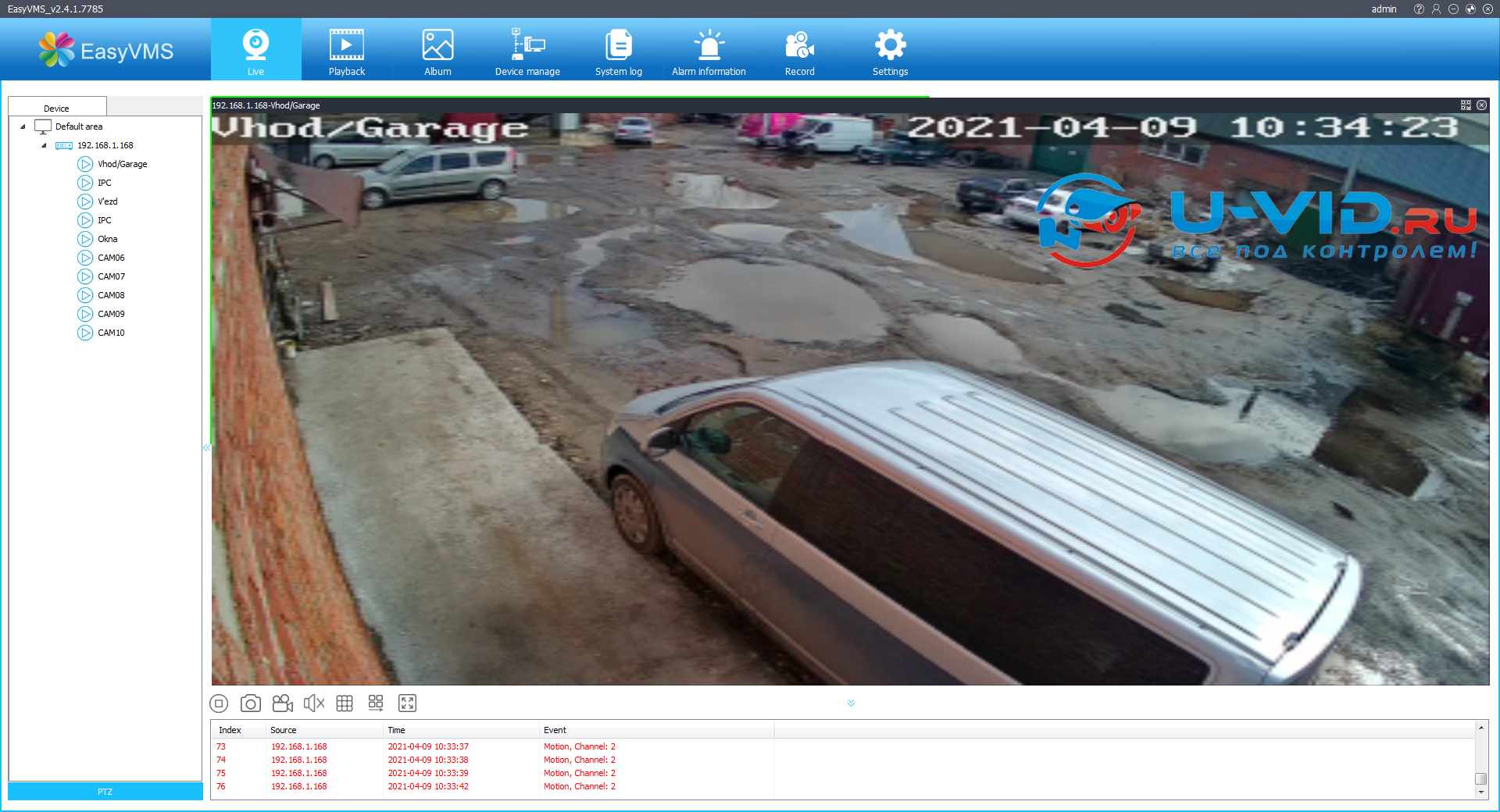
Однако здесь с легкостью можно заметить, что изображение выглядит куда хуже, нежели на регистраторе – это делается специально, чтобы не создавать лишнюю нагрузку с второстепенных камер – все же программа может работать с несколькими регистраторами одновременно, а значит и нагрузка на сеть может быть гораздо больше, нежели при использовании обычного регистратора.
Чтобы сделать камеру первоочередной с целью повышения качества изображения, нужно щелкнуть правой кнопкой мыши по нужному изображению и нажать «Definition» -> «Main stream»
Вот примерно так будут различаться изображения:
Камера во вторичном потоке:
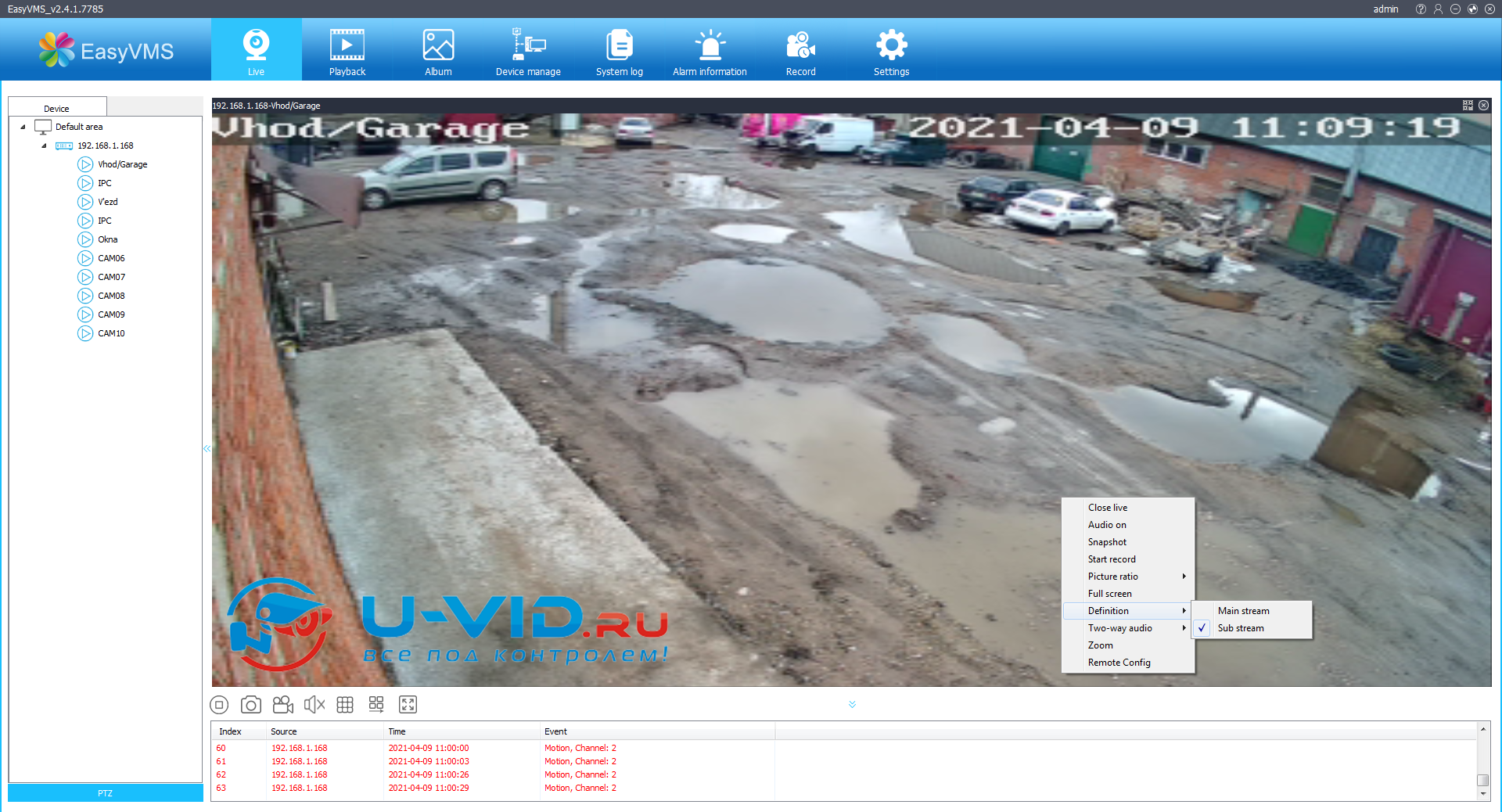
Камера в первичном потоке:
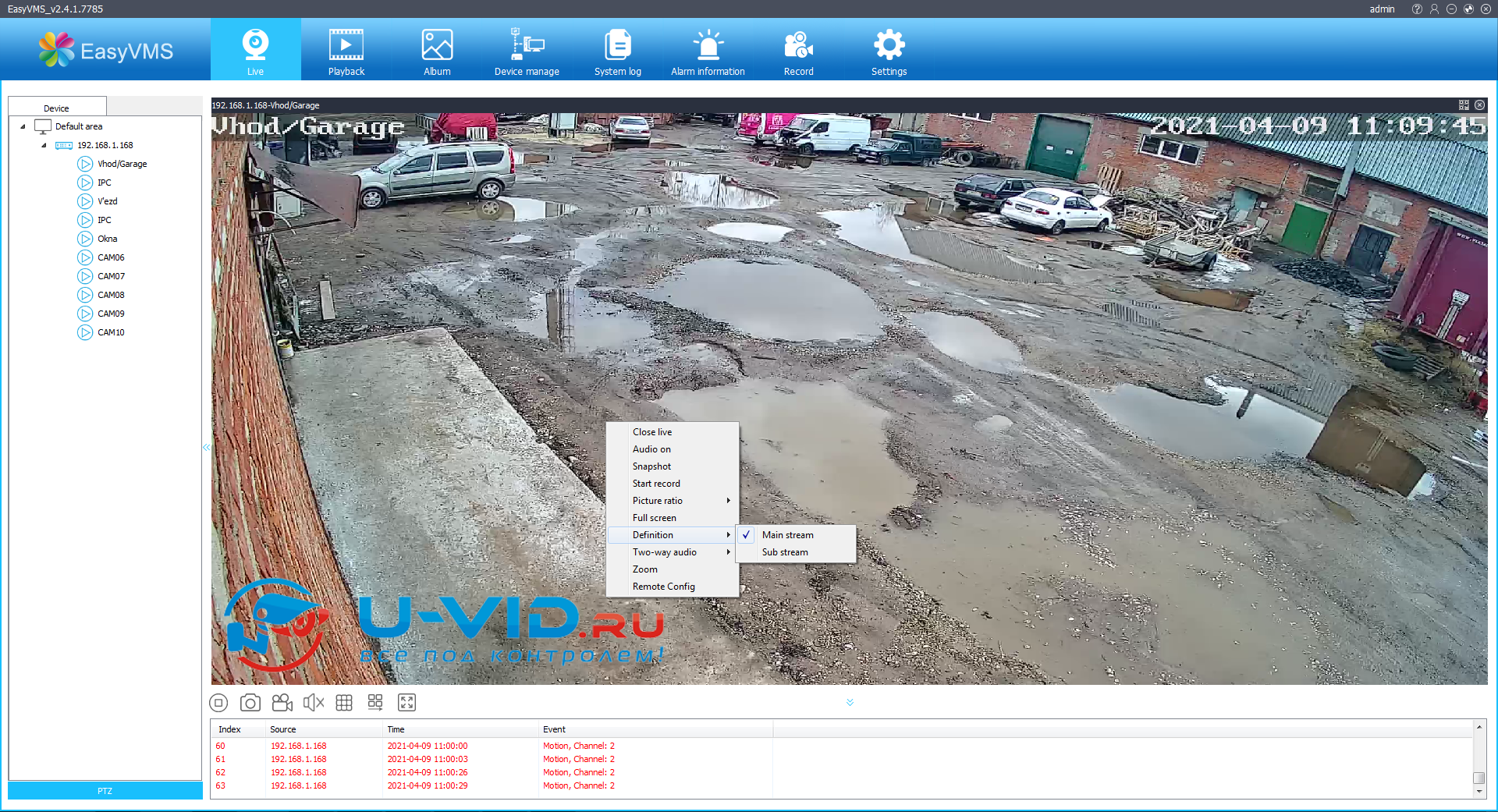
PC VMS client обзор и подключение нескольких камер
Что же еще может программа помимо этого? Ну, вот к примеру, можно задавать определенные камеры так, чтобы они вели запись в заданный вами период времени – отдельно для каждого дня недели
Для этого мы заходим в меню «Record» и во вложении «Record mode» ставим «Custom setting», после чего задаем нужные вам параметры записи, выбираем диск для записи, и нажимаем «Save»:
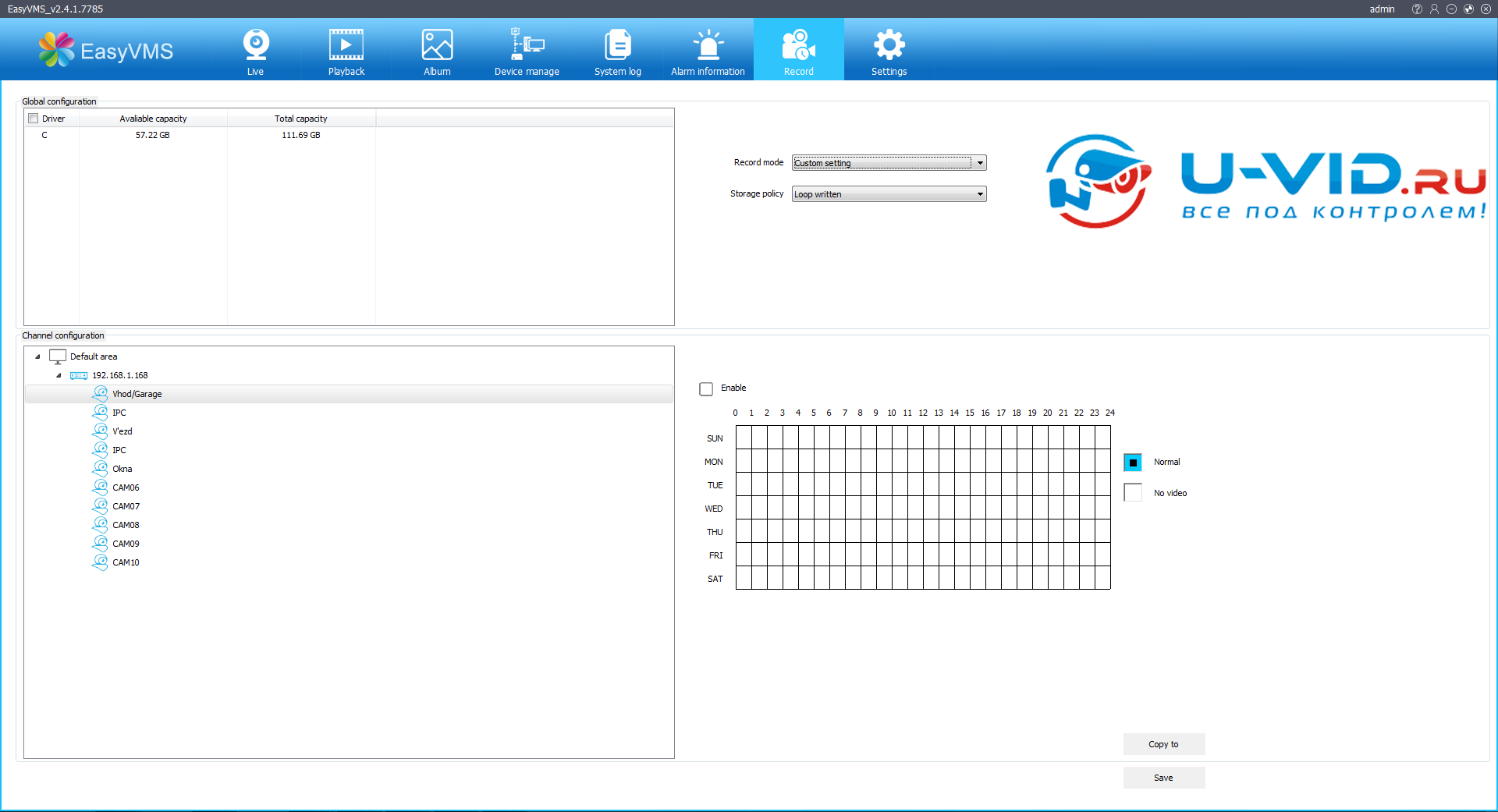
Если вы хотите сделать какую-то запись с камер прямо сейчас, то просто нажмите по необходимой камере правой кнопкой мыши и выберете «Start Record»
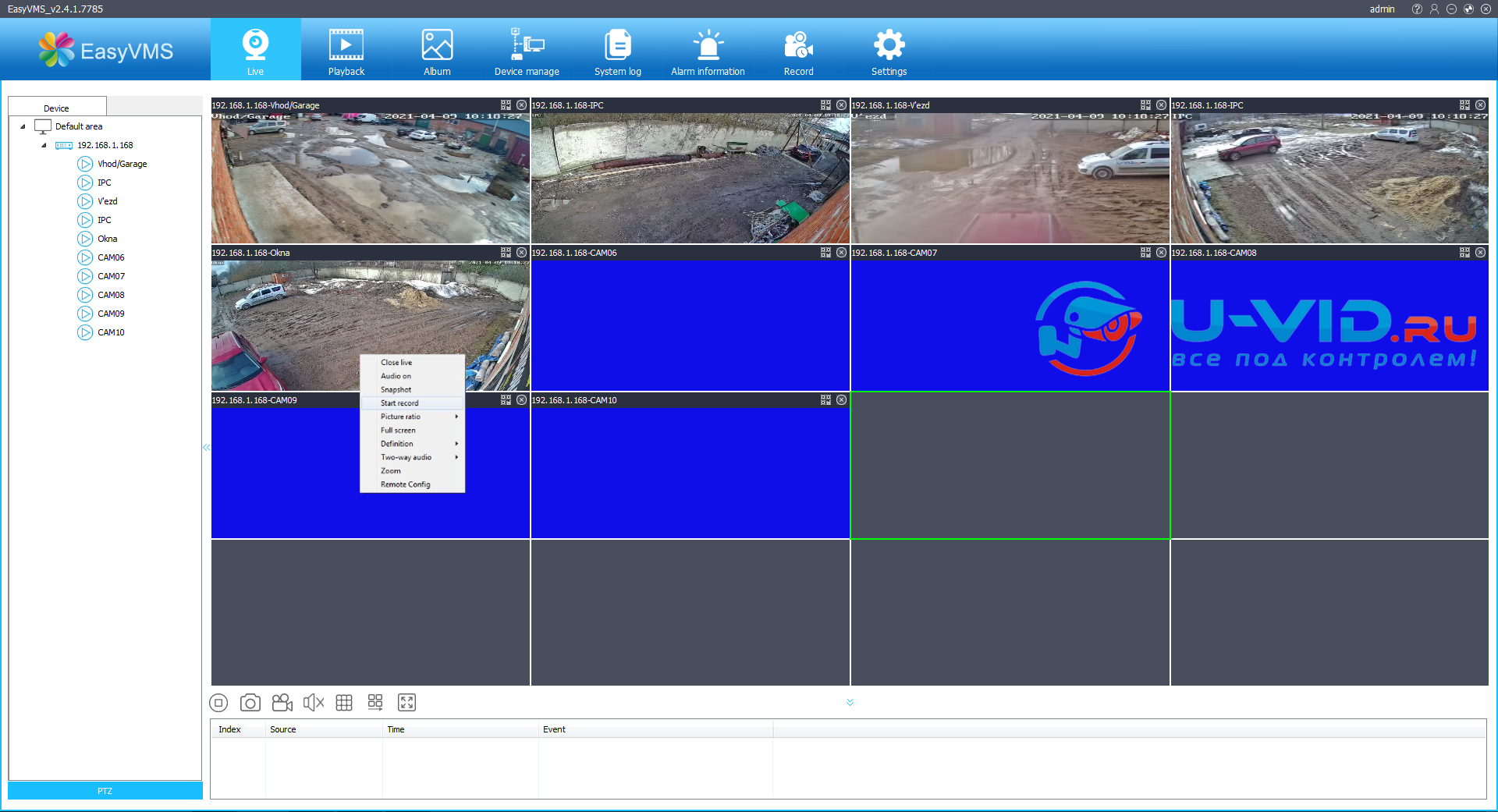
Все записи можно просмотреть в разделах «Playback» и «Album»:
В разделе «Playback» вы можете задать необходимую к просмотру камеру, а также дату. После этого вы сможете просмотреть весь записанный материал за этот день, а также управлять записью – выбирать фрагмент, управлять скоростью воспроизведения, приближать изображение и делать скриншоты:
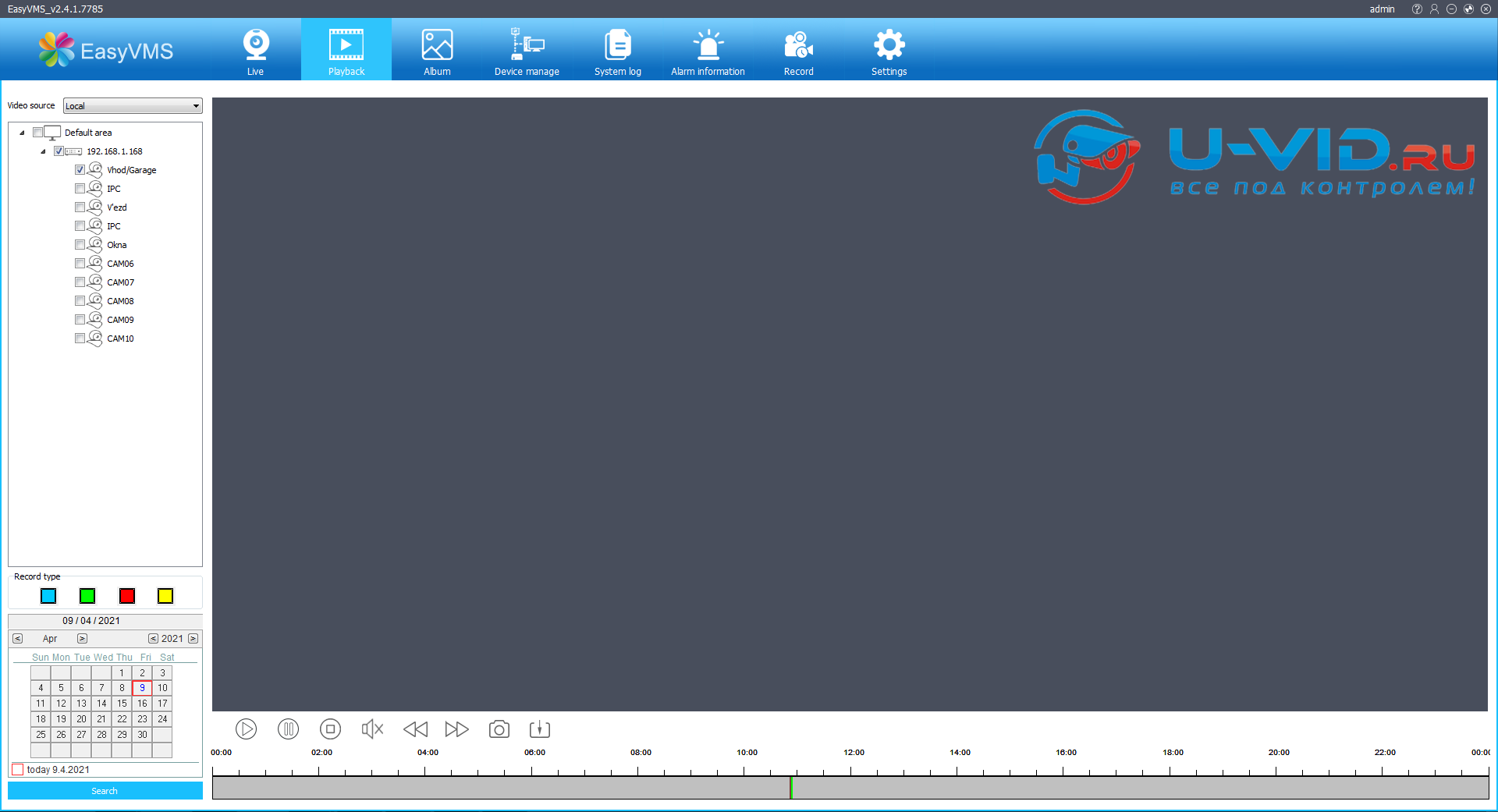
В разделе «Album» вы можете найти все медиа файлы, сделанные той или иной камерой – выбираете нужную, производите поиск и получаете результат.
Все что вы видите можно воспроизвести в любом видеоплеере, а также посмотреть место хранения, и, соответственно скопировать, удалить, отправить файл записи, а так же произвести любые другие возможные для видеофайла манипуляции.
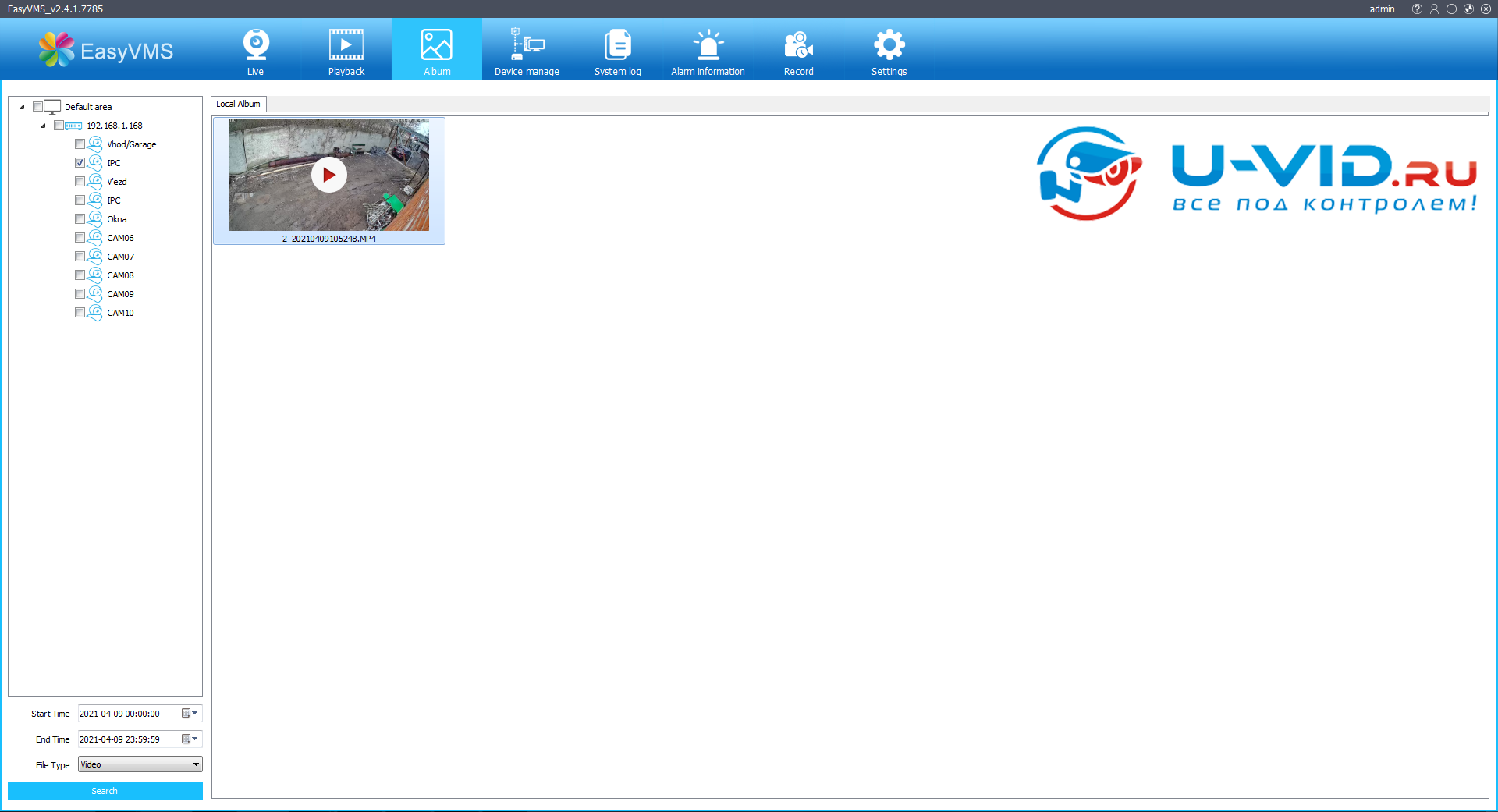
Помимо этого, данная программа совместима с системой оповещения камер, а потому оповещают о каждом срабатывании и записывают в список. Его можно просмотреть во вкладке «Alarm Information»:
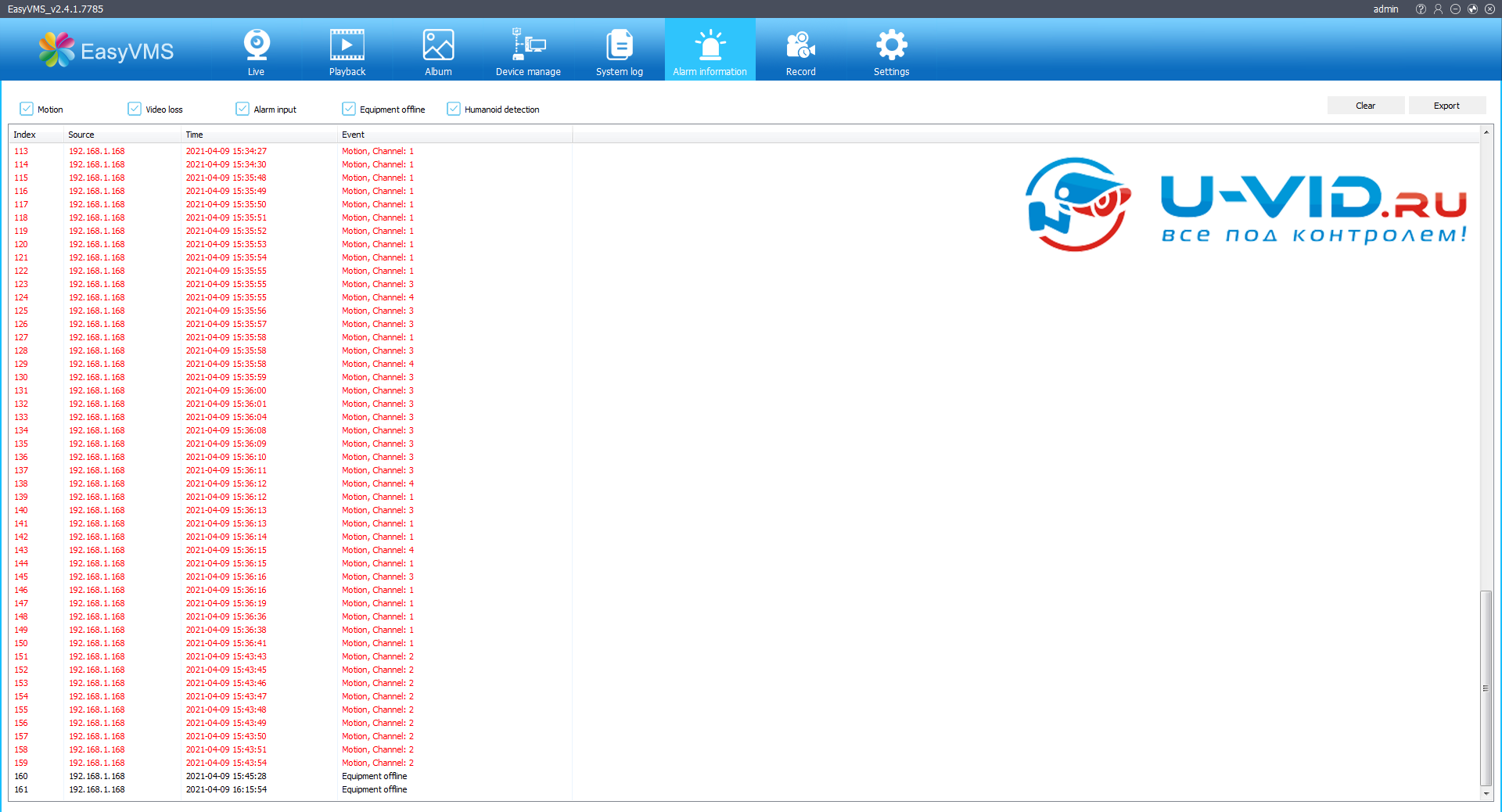
На этом основной функционал программы заканчивается, а значит и наше пособие подходит к концу. Изложенной здесь информации достаточно для первого запуска и начального освоения. А уже имея такой плацдарм вы сможете и сами освоить более специфичный функционал. На этом все.
Ссылка на скачивание программы:
EasyVMS
Источник: u-vid.ru
VMS 2.0.1.8 программа для видеонаблюдения на русском языке

Важно! Перед началом скачивания и установки необходимо ОТКЛЮЧИТЬ АНТИВИРУС, иначе кейген может быть удалён.
Видео-инструкция по установке и активации VMS 2.0.1.8
Если видео не работает, обновите страницу или сообщите об этом в комментариях, поправлю.
Ссылка на видео: https://disk.yandex.ru/i/1TNhTAKA7rvt7Q
Обзор программы VMS
Программу для видеонаблюдения VMS IP можно скачать бесплатно. Она устанавливается на персональный компьютер. Функционирование системы осуществляется на основе неограниченного количества видеокамер. Настроенная система отличается иерархическим характером. Работать в программе может неограниченное количество пользователей.
Нужно всего лишь настроить доступ к определенным объектам. Программа устанавливается на ОП Microsoft Windows или MAC. Поддерживает практически все модели IP-камер независимо от производителя.
Возможности программы VMS IP:
- — видео с камер можно смотреть в режиме онлайн;
- — количество профилей для просмотра не ограничено;
- — использование не более 256 камер видеонаблюдения;
- — поиск нужного видео, просмотр архивных записей;
- — система отображает не более 100 каналов;
- — возможность управлять поворотными моделями камер (PTZ);
- — видео и фото можно экспортировать в любой формат файла;
- — нужную камеру можно автоматически найти в Интернете (определяется прототип и заводская конфигурация);
- — можно в реальном времени увеличить элементы видео или во время просмотра записи;
- — неограниченное количество людей может подключиться к системе в одно и то же время;
- — удаленная конфигурация;
- — огромное количество возможностей для всех пользователей системы;
- — приложение на русском языке.
ShareX 14.0.1
В основу программы VMS IP заложена конструкция клиент-сервер. В роли сервера выступает приложение для компьютера Management. Именно в нем клиент выполняет все необходимые настройки. VMS IP Management работает в фоновом режиме. То есть система работает с информацией без участия клиента.
Нужно просто установить на компьютер приложение VMS IP Monitor Client. В нем пользователь может смотреть онлайн видео, архивные записи с камер, которые предоставляет сервер Management.
Источник: vi-tor.ru